May 2003
iTunes4を便利に使うBPM編
2003/05/25 18:55 カテゴリ:iPod & iTunes
iTunes4になって、機能アップされた中にBPMタグとアートワークタグがある。
アートワークに関しては、ジャケット写真を用意したり、登録が大変に感じていたので、それほど欲しいわけではなかったが、BPMの方は以前から結構欲しかった。
BPMというのは、BeatPerMinuteの略。1分間に何ビート刻むか、という意味だが、具体的には曲のテンポを表す。
4/4でBPMが120の場合(楽譜には四分音符=120と書かれている)、1分間に30小節演奏される。ちなみに、BPM=120というのは、行進曲(マーチ)によく使われる。1秒間に右、左と2歩歩くわけだ。
ポピュラー音楽の場合、個人的な感覚だが、BPMが90ぐらいまでがスローテンポ、90-120ぐらいをミディアムテンポ、120以上がアップテンポという感じだろうか。
音楽でテンポというのは重要な要素だが、BPMに対応したことで、iPodなどで音楽を気分に合わせて聞く時も、今はリラックスしたいのでスローテンポ、気分を盛り上げたいのでアップテンポという具合に使い分けられる。
しかし、曲のBPMを知ることは意外と難しい。曲名や歌詞と違って、どこにも書いていない。自分で調べるしかないわけだ。
これを簡単にサポートしてくれるのが、
iTunesのプラグインになっていて、プラグインメニューから起動すると、小さなウィンドウが立ち上がる。
このウィンドウの中のボタンをビートに合わせてクリックすると、BPMが表示される。下のセットボタンを押すと表示されたビートが、現在演奏されている曲に反映される。
当然クリックするタイミングは人間が行うので多少ズレる。しかし、クリックを続けていると、その平均をとっていき(多分)、ほぼ間違いないBPMに修正されていく。
よほどリズム感が悪くない限り、3小節もクリックすれば十分だろう。
またテンポを考える際に、あまりに正確を期しても仕方がない。もともと曲の最初と途中では多少テンポが変わっていることも、音楽である以上十分ありえる。
だいたいの雰囲気、テンポがわかれば十分なのである。
このiTunes-BPMInspectorなしに、BPMを調べようと思うとかなり面倒。メトロノームを使って、何回も試行錯誤の後に1曲のBPMが分かるとか、ストップウォッチでビートの数をカウントして割るか。
iTunesが自動的に曲のBPMを解析してくれればいいのだが、ビートがはっきりしない曲もあるので(アカペラなどは難しいだろう)なかなか難しいだろう。
こうやってBPMが判明すれば、スマートプレイリストを使ってスロー、ミッド、アップなどのプレイリストを作ることができる。
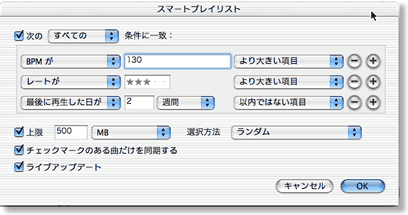
BPMを使ったスマートプレイリストの例。
BPM>130の曲をアップテンポの曲として考えている。
レートを★★と★に設定することで「好きな曲」の中で、という条件を加え、「最後に再生した日が2週間以内ではない」とすることで、同じ曲ばかり選ばれない様にしている。上限を設けているのは、iPodの容量の方がiTunes全体に登録されている曲より少ないため。
少し悩むのが、いわゆる「倍速」の曲の扱い。
普通のポピュラー音楽の場合、1小節の中は、「ドンパンドンパン」と4つのビートで成り立っている。(ドンはキック、パンはスネアのつもり)
が、パンクロックっぽい曲に多いのが1小節の中に8つのビートを入れるものがあるのだ。例えばロードオブメジャーの「大切なもの」とかFLOWの「贈る言葉」とかだ。
「贈る言葉」などは原曲に比べ、えらいテンポアップしているように感じるかもしれないが、実はそうでもない。本当にテンポアップしていれば、メロディがめちゃくちゃ早口になるはずだ。
原曲の「ドンパン」となる長さに「ドンパンドンパン」と音符の数を増やして速い感じを出している。(ドンパンを四分音符なのが等速、ドンパンが八分音符なのが倍速と言った方が早いか)
この場合、楽譜的にはBPMは元の曲と同じように8つのビートを1小節として考える。「贈る言葉」の場合だとBPM=90になる。
しかし、聞いた感じはアップテンポの曲と感じるはず。なので、自分はBPM=180の曲としてセットしている。でないと、ミディアムテンポのところに、急がしい曲がきてしまう。
このように多少、自分の中でルールを決めれば、結構使えるのがBPMタグだ。
アートワークに関しては、ジャケット写真を用意したり、登録が大変に感じていたので、それほど欲しいわけではなかったが、BPMの方は以前から結構欲しかった。
BPMというのは、BeatPerMinuteの略。1分間に何ビート刻むか、という意味だが、具体的には曲のテンポを表す。
4/4でBPMが120の場合(楽譜には四分音符=120と書かれている)、1分間に30小節演奏される。ちなみに、BPM=120というのは、行進曲(マーチ)によく使われる。1秒間に右、左と2歩歩くわけだ。
ポピュラー音楽の場合、個人的な感覚だが、BPMが90ぐらいまでがスローテンポ、90-120ぐらいをミディアムテンポ、120以上がアップテンポという感じだろうか。
音楽でテンポというのは重要な要素だが、BPMに対応したことで、iPodなどで音楽を気分に合わせて聞く時も、今はリラックスしたいのでスローテンポ、気分を盛り上げたいのでアップテンポという具合に使い分けられる。
しかし、曲のBPMを知ることは意外と難しい。曲名や歌詞と違って、どこにも書いていない。自分で調べるしかないわけだ。
これを簡単にサポートしてくれるのが、
iTunesのプラグインになっていて、プラグインメニューから起動すると、小さなウィンドウが立ち上がる。
このウィンドウの中のボタンをビートに合わせてクリックすると、BPMが表示される。下のセットボタンを押すと表示されたビートが、現在演奏されている曲に反映される。
当然クリックするタイミングは人間が行うので多少ズレる。しかし、クリックを続けていると、その平均をとっていき(多分)、ほぼ間違いないBPMに修正されていく。
よほどリズム感が悪くない限り、3小節もクリックすれば十分だろう。
またテンポを考える際に、あまりに正確を期しても仕方がない。もともと曲の最初と途中では多少テンポが変わっていることも、音楽である以上十分ありえる。
だいたいの雰囲気、テンポがわかれば十分なのである。
このiTunes-BPMInspectorなしに、BPMを調べようと思うとかなり面倒。メトロノームを使って、何回も試行錯誤の後に1曲のBPMが分かるとか、ストップウォッチでビートの数をカウントして割るか。
iTunesが自動的に曲のBPMを解析してくれればいいのだが、ビートがはっきりしない曲もあるので(アカペラなどは難しいだろう)なかなか難しいだろう。
こうやってBPMが判明すれば、スマートプレイリストを使ってスロー、ミッド、アップなどのプレイリストを作ることができる。
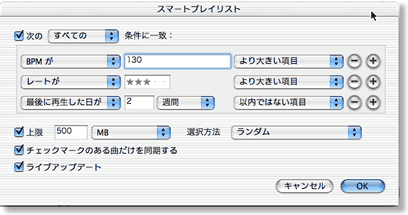
BPMを使ったスマートプレイリストの例。
BPM>130の曲をアップテンポの曲として考えている。
レートを★★と★に設定することで「好きな曲」の中で、という条件を加え、「最後に再生した日が2週間以内ではない」とすることで、同じ曲ばかり選ばれない様にしている。上限を設けているのは、iPodの容量の方がiTunes全体に登録されている曲より少ないため。
少し悩むのが、いわゆる「倍速」の曲の扱い。
普通のポピュラー音楽の場合、1小節の中は、「ドンパンドンパン」と4つのビートで成り立っている。(ドンはキック、パンはスネアのつもり)
が、パンクロックっぽい曲に多いのが1小節の中に8つのビートを入れるものがあるのだ。例えばロードオブメジャーの「大切なもの」とかFLOWの「贈る言葉」とかだ。
「贈る言葉」などは原曲に比べ、えらいテンポアップしているように感じるかもしれないが、実はそうでもない。本当にテンポアップしていれば、メロディがめちゃくちゃ早口になるはずだ。
原曲の「ドンパン」となる長さに「ドンパンドンパン」と音符の数を増やして速い感じを出している。(ドンパンを四分音符なのが等速、ドンパンが八分音符なのが倍速と言った方が早いか)
この場合、楽譜的にはBPMは元の曲と同じように8つのビートを1小節として考える。「贈る言葉」の場合だとBPM=90になる。
しかし、聞いた感じはアップテンポの曲と感じるはず。なので、自分はBPM=180の曲としてセットしている。でないと、ミディアムテンポのところに、急がしい曲がきてしまう。
このように多少、自分の中でルールを決めれば、結構使えるのがBPMタグだ。
iMovieでスライドムービー製作実践篇
2003/05/08 18:51 カテゴリ:iLife
さて素材はそろったが、納品物はデータ、ウェブ、アルバムに加えて、今回はビデオも用意してみるつもりだ。
ほんとはDVDといきたいのだが、購入許可は出ないことは確実なのでテープだ。しかもVHS。
デジカメとフォトCDのデータをiPhotoで修正し、それをiMovieで取り込み、BGMとタイトルをつけて、メディアコンバーター経由でVHSに録画するという流れの予定だ。
すでに写真はiPhotoにあるので、アルバムを作ってまとめておく。
デジカメの写真はきちんと撮影時間通りに並んでいるが、フォトCDの写真はスキャン時の時刻になってしまっているため、写真の順番を式の流れ通りに並べ直す。
そしてあまり写りの悪いものはアルバムから削除。そして残ったものをレタッチ&色味の調整。特に、デジカメと一眼で撮影したフィルムの明るさが違うことが多かったので、できるだけ同じぐらいに近づける。
従来なら次にトリミングなのだが、今回はここでトリミングはしなかった。
iMovieのKenBurnEffectのズームとパンで調整がきくし、静止画なら不要な領域もパンをしたときには背景として使えるからである。
アルバム用のトリミングは、ビデオの作業が終わってからのお楽しみとしておこう。
ここまで終わると次はiMovieだが、実はiMovieをちゃんと使うのは、これがほとんど初めてなのであった。
といっても、Premierの初期のバージョンを使ったことがあるし、会社でビデオが必要なときは、UleadMediaStudioProを使ってはいるので、ノンリニアのビデオ編集自体は少しは経験がある。
自宅にまともな動画カメラがないので、ちゃんとiMovieに取り組む機会がなかったのだ。
編集していくときは、素材をまず全部並べてから、つながりやカットの長さを微調整していうのが普通だと思うが、今回は、最初からある程度仕上げていきながら、後ろに進んでいくことにした。
動画映像なら素材に写っているアクションや台詞、会話があるので、写っているものを繋げていくのが自然だが、今回のように静止画を動かしてムービーにしていく場合は、ワンカットの長さや動きの速さは、自由になってしまう。
しかも長さや動きを変えたりすれば、その都度レンダリング作業が発生してしまうので、最初に適当に決めて最後まで繋げると、後でぜんぜんテンポを落としたくなったら、全部のレンダリングをやり直しになってしまう。
シーンごとぐらいに場面転換なども詰めてから、次のシーンへ移った方が、つまりあまり後戻りしないようにした方が、効率はよさそうと考えた。
始めてみると案の定、最初のシーンは試行錯誤の連続で、最初から全部タイムライン上においてしまっていると、えらいことになりそうだった。
といっても1カットの長さと、パン&ズームの速度が主な試行錯誤のポイントで、ある程度判れば、あとは繰り返し。
1カットの長さは、最初1秒を基準にしていたら、テンポが速すぎて落ち着かない。なんんどかの修正で6秒ぐらいの方がゆったりとした結婚式の雰囲気が出ることが判った。
また、パン&ズームも1カットの時間が短く、始点と終点の位置やズームがそれなりに違うと、かなり忙しい感じがする。
たっぷりした時間を取って、かつ動きは少なくするのを基本にしておくと、なかなかいい感じのカットになる。
最初のシーンでとりあえず全部のカットを配置し終えたら、場面転換(トランジション)をセットをする。
最初からの動画(ビデオ)であれば場面転換は無くても持つのだろうが、今回は基本的に静止画を動かすだけなので、カットのつなぎをなめらかにするために場面転換を使うことにした。
といっても雰囲気的に派手すぎるものは合わないので、クロスディゾルブ、オーバーラップぐらいしか使えるものがない。
カットとカットの間に場面転換を置くと、カットとカットが重なるので、1カットだけで移っている時間が短くなり、またテンポが忙しくなってくる。
それに、始点と終点の絵はある程度、静止画的にも絵になるようにセットしていたのだが、場面転換をかけると終点の絵がでるころには、次のカットがかなり重なってきてしまう。
次のカットが重なり始める直前に一番いい絵になって欲しいのだが、そうなると終点の位置は一番いい絵をすぎた位置になくてはいけない。
また場面転換の速度もゆったり感に影響を与える。
そうなると1つのカットがしっかり写っている時間を6秒とすると、前後に2秒ずつ加えて、さらに始点終点はすこしズラすことになる。
そうやって調整をかけつつ、ようやく結婚式のシーンが完成。
続いて、式と披露宴のちょっとしたブレイクシーン、披露宴も完成させる。
ほとんど最終的な微調整に入ったとき、突然iMovieが反乱を起こした。
保存しようとすると「予期せぬエラー」、場面転換を解除しようとすると「予期せぬエラー」。作業がいっこうに前に進まない。
ここでいったんモチベーションが途切れてしまい一ヶ月ぐらいほったらかしになってしまった。
GWも終わりになって片をつけてしまおうと、作業再開。
編集作業の途中に細切れのファイルがたくさんできてしまい、そのうちのいくつかが壊れてしまっているのがエラーの原因なような気がする。
まず、OS9を立ち上げてiMovie2をインストール。
iMovie3で作成したプロジェクトを開け(バックアップは取っておく)、解除したかったトランジションだけ作業して、DVストリームに書き出し。
OSXに戻って、新規プロジェクトを作成し、DVストリームを読み込む。シーンごとに分割して、タイトルを付けたり場面転換を付け加える。
こうやってDVストリームに書き出すことで、いったん一つのファイルにまとめることができる。
これでエラーで落ちることはなくなった。音楽で言うと、トラックダウンをしたようなものだ。
そのかわりトランジションを変更したり、カットの長さを変更したりする作業は後戻りできなくなる。(途中のファイルがあればやり直しはできる)
今回はある程度、シーンの完成度を高めてから先に進む方式を取っていたことが吉と出た。
ビデオトラックが完成すれば、次は音楽を足す。
スライドショー的なムービーなので、元の台詞はない。音楽の果たす役割は大きい。
iMovieの音楽ボタンから検索もできるが、あの小さな窓だけで1000曲以上ある全部のライブラリから適切な音楽を探し出すのは不可能に近い。
実は、編集をさぼっている間にもiPodで曲を聞きながら使えそうな曲がかかれば控えておいて(iTunesに何を聞いたかは記録が残る)、プレイリストに放り込んでおいた。
その候補曲のプレイリスト(端的に言えばラブソング集だ)の中から、シーンにあったものを選曲していく。
iMovieでは、音声のフェードイン・アウトも視覚的に簡単に設定できてなかなかよい。
これで一通り終わったので、通しでプレビュー。
ところどころ引っかかりがあるが、とりあえずよし。全長8分ぐらい。使った写真は60枚ぐらい。
テレビでも確認、と思いきやここでまたトラブル。
テレビにはソニーのメディアコンバーターを使用して出力する予定なのだが、iMovie3では、このメディアコンバーターでは「テープが入っていない」というエラーがでて書き出しができない。
アップルのTILを調べるとiMovie2.0でも同様の不具合があったようだが、その後のアップデータで修正されたらしい。せっかく直したのに3.0でゾンビのように蘇ってしまったようだ。
仕方無いので再びDVストリームに書き出しをし、OS9のiMovie2でテレビに書き出しをした。大きな画面で確認。ところどころ気になるところもあるが、なかなかいい出来だ。
VHSビデオデッキの外部入力にメディアコンバーターのアウトプットをつないで、標準モードで録画。終わったら確認。アナログなので多少劣化しているが、デジタルデータもつけるのでこれで勘弁してもらおう。
こうして完成したビデオテープと、デジタルデータ類をCD-Rに焼いて送るだけ。
出来映えはなかなか満足だが、iMovie3のトラブルには泣かされた。
早急にアップデートして欲しいところだが、それまではDVストリームへの書き出しとiMovie2でしのぐしかないか。
iMovie - Mac
iMovie - iOS
ほんとはDVDといきたいのだが、購入許可は出ないことは確実なのでテープだ。しかもVHS。
デジカメとフォトCDのデータをiPhotoで修正し、それをiMovieで取り込み、BGMとタイトルをつけて、メディアコンバーター経由でVHSに録画するという流れの予定だ。
すでに写真はiPhotoにあるので、アルバムを作ってまとめておく。
デジカメの写真はきちんと撮影時間通りに並んでいるが、フォトCDの写真はスキャン時の時刻になってしまっているため、写真の順番を式の流れ通りに並べ直す。
そしてあまり写りの悪いものはアルバムから削除。そして残ったものをレタッチ&色味の調整。特に、デジカメと一眼で撮影したフィルムの明るさが違うことが多かったので、できるだけ同じぐらいに近づける。
従来なら次にトリミングなのだが、今回はここでトリミングはしなかった。
iMovieのKenBurnEffectのズームとパンで調整がきくし、静止画なら不要な領域もパンをしたときには背景として使えるからである。
アルバム用のトリミングは、ビデオの作業が終わってからのお楽しみとしておこう。
ここまで終わると次はiMovieだが、実はiMovieをちゃんと使うのは、これがほとんど初めてなのであった。
といっても、Premierの初期のバージョンを使ったことがあるし、会社でビデオが必要なときは、UleadMediaStudioProを使ってはいるので、ノンリニアのビデオ編集自体は少しは経験がある。
自宅にまともな動画カメラがないので、ちゃんとiMovieに取り組む機会がなかったのだ。
編集していくときは、素材をまず全部並べてから、つながりやカットの長さを微調整していうのが普通だと思うが、今回は、最初からある程度仕上げていきながら、後ろに進んでいくことにした。
動画映像なら素材に写っているアクションや台詞、会話があるので、写っているものを繋げていくのが自然だが、今回のように静止画を動かしてムービーにしていく場合は、ワンカットの長さや動きの速さは、自由になってしまう。
しかも長さや動きを変えたりすれば、その都度レンダリング作業が発生してしまうので、最初に適当に決めて最後まで繋げると、後でぜんぜんテンポを落としたくなったら、全部のレンダリングをやり直しになってしまう。
シーンごとぐらいに場面転換なども詰めてから、次のシーンへ移った方が、つまりあまり後戻りしないようにした方が、効率はよさそうと考えた。
始めてみると案の定、最初のシーンは試行錯誤の連続で、最初から全部タイムライン上においてしまっていると、えらいことになりそうだった。
といっても1カットの長さと、パン&ズームの速度が主な試行錯誤のポイントで、ある程度判れば、あとは繰り返し。
1カットの長さは、最初1秒を基準にしていたら、テンポが速すぎて落ち着かない。なんんどかの修正で6秒ぐらいの方がゆったりとした結婚式の雰囲気が出ることが判った。
また、パン&ズームも1カットの時間が短く、始点と終点の位置やズームがそれなりに違うと、かなり忙しい感じがする。
たっぷりした時間を取って、かつ動きは少なくするのを基本にしておくと、なかなかいい感じのカットになる。
最初のシーンでとりあえず全部のカットを配置し終えたら、場面転換(トランジション)をセットをする。
最初からの動画(ビデオ)であれば場面転換は無くても持つのだろうが、今回は基本的に静止画を動かすだけなので、カットのつなぎをなめらかにするために場面転換を使うことにした。
といっても雰囲気的に派手すぎるものは合わないので、クロスディゾルブ、オーバーラップぐらいしか使えるものがない。
カットとカットの間に場面転換を置くと、カットとカットが重なるので、1カットだけで移っている時間が短くなり、またテンポが忙しくなってくる。
それに、始点と終点の絵はある程度、静止画的にも絵になるようにセットしていたのだが、場面転換をかけると終点の絵がでるころには、次のカットがかなり重なってきてしまう。
次のカットが重なり始める直前に一番いい絵になって欲しいのだが、そうなると終点の位置は一番いい絵をすぎた位置になくてはいけない。
また場面転換の速度もゆったり感に影響を与える。
そうなると1つのカットがしっかり写っている時間を6秒とすると、前後に2秒ずつ加えて、さらに始点終点はすこしズラすことになる。
そうやって調整をかけつつ、ようやく結婚式のシーンが完成。
続いて、式と披露宴のちょっとしたブレイクシーン、披露宴も完成させる。
ほとんど最終的な微調整に入ったとき、突然iMovieが反乱を起こした。
保存しようとすると「予期せぬエラー」、場面転換を解除しようとすると「予期せぬエラー」。作業がいっこうに前に進まない。
ここでいったんモチベーションが途切れてしまい一ヶ月ぐらいほったらかしになってしまった。
GWも終わりになって片をつけてしまおうと、作業再開。
編集作業の途中に細切れのファイルがたくさんできてしまい、そのうちのいくつかが壊れてしまっているのがエラーの原因なような気がする。
まず、OS9を立ち上げてiMovie2をインストール。
iMovie3で作成したプロジェクトを開け(バックアップは取っておく)、解除したかったトランジションだけ作業して、DVストリームに書き出し。
OSXに戻って、新規プロジェクトを作成し、DVストリームを読み込む。シーンごとに分割して、タイトルを付けたり場面転換を付け加える。
こうやってDVストリームに書き出すことで、いったん一つのファイルにまとめることができる。
これでエラーで落ちることはなくなった。音楽で言うと、トラックダウンをしたようなものだ。
そのかわりトランジションを変更したり、カットの長さを変更したりする作業は後戻りできなくなる。(途中のファイルがあればやり直しはできる)
今回はある程度、シーンの完成度を高めてから先に進む方式を取っていたことが吉と出た。
ビデオトラックが完成すれば、次は音楽を足す。
スライドショー的なムービーなので、元の台詞はない。音楽の果たす役割は大きい。
iMovieの音楽ボタンから検索もできるが、あの小さな窓だけで1000曲以上ある全部のライブラリから適切な音楽を探し出すのは不可能に近い。
実は、編集をさぼっている間にもiPodで曲を聞きながら使えそうな曲がかかれば控えておいて(iTunesに何を聞いたかは記録が残る)、プレイリストに放り込んでおいた。
その候補曲のプレイリスト(端的に言えばラブソング集だ)の中から、シーンにあったものを選曲していく。
iMovieでは、音声のフェードイン・アウトも視覚的に簡単に設定できてなかなかよい。
これで一通り終わったので、通しでプレビュー。
ところどころ引っかかりがあるが、とりあえずよし。全長8分ぐらい。使った写真は60枚ぐらい。
テレビでも確認、と思いきやここでまたトラブル。
テレビにはソニーのメディアコンバーターを使用して出力する予定なのだが、iMovie3では、このメディアコンバーターでは「テープが入っていない」というエラーがでて書き出しができない。
アップルのTILを調べるとiMovie2.0でも同様の不具合があったようだが、その後のアップデータで修正されたらしい。せっかく直したのに3.0でゾンビのように蘇ってしまったようだ。
仕方無いので再びDVストリームに書き出しをし、OS9のiMovie2でテレビに書き出しをした。大きな画面で確認。ところどころ気になるところもあるが、なかなかいい出来だ。
VHSビデオデッキの外部入力にメディアコンバーターのアウトプットをつないで、標準モードで録画。終わったら確認。アナログなので多少劣化しているが、デジタルデータもつけるのでこれで勘弁してもらおう。
こうして完成したビデオテープと、デジタルデータ類をCD-Rに焼いて送るだけ。
出来映えはなかなか満足だが、iMovie3のトラブルには泣かされた。
早急にアップデートして欲しいところだが、それまではDVストリームへの書き出しとiMovie2でしのぐしかないか。
iMovie - Mac
iMovie - iOS


